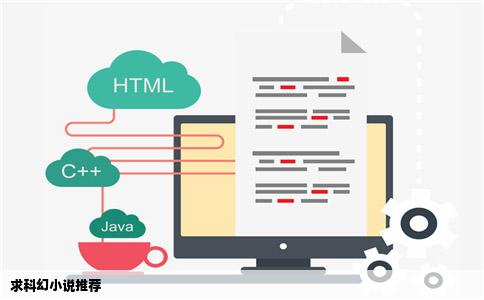液晶电视连接无线路由器上网看电影教程
- 电影
- 2025-07-09 02:40:02
- 47
随着科技的发展,液晶电视已经成为家庭娱乐的重要组成部分。如今,许多用户希望将液晶电视与无线路由器连接,以实现直接上网观看电影的功能。本文将详细介绍如何操作液晶电视与无线路由器进行连接,以供大家参考。
准备阶段
1. 确保液晶电视具有无线网卡功能或者支持无线网络连接。
2. 准备一台无线路由器,并确保其正常工作。
3. 确认电视支持的网络协议和加密方式,以便于正确设置路由器。
连接步骤
1. 打开液晶电视,进入设置或网络设置菜单。
2. 选择无线网络连接选项,开始搜索可用的无线网络。
3. 在搜索到的无线网络列表中,选择需要连接的无线路由器SSID(网络名称)。
4. 输入无线路由器的密码(如有需要),确认连接。
5. 等待电视自动获取IP地址和DNS服务器地址,连接成功后即可上网。

注意事项
1. 确保无线路由器的密码正确,以免因密码错误导致连接失败。
2. 如果液晶电视离无线路由器较远,可能需要使用无线网卡增强器或者将路由器放置在合适的位置以提高信号强度。
3. 不同品牌和型号的液晶电视连接无线路由器的步骤可能略有不同,请根据具体型号进行操作。
4. 如果连接过程中出现任何问题,可以参考电视或路由器的使用手册,或者联系售后服务进行咨询。
上网看电影的步骤
1. 连接成功后,在液晶电视的主界面上找到网络视频应用或者浏览器应用。
2. 选择想要观看的电影或视频资源,点击播放。
3. 根据需要选择合适的画质和音效设置,享受观影体验。
4. 观看结束后,可以正常退出应用或关闭电视。
常见问题解答
1. 问:无法搜索到无线路由器SSID怎么办?
答:检查无线路由器是否开启,以及是否将SSID广播功能打开。同时确保电视的搜索范围覆盖到了路由器的信号范围。
2. 问:连接成功后无法上网怎么办?
答:检查电视的IP地址和DNS服务器地址是否正确获取,同时检查无线路由器的设置是否正确。
3. 问:如何选择合适的画质和音效设置?
答:根据网络带宽和电视性能选择合适的画质和音效设置,以达到最佳的观影效果。
通过以上步骤,我们可以轻松地将液晶电视与无线路由器连接,实现直接上网观看电影的功能。在操作过程中,需要注意一些细节问题,如密码输入、信号强度等。在观影过程中,也要注意选择合适的画质和音效设置,以获得最佳的观影体验。如有任何疑问或问题,可以参考本文提供的常见问题解答或者联系售后服务进行咨询。希望本文能对大家有所帮助!